Logowanie
Pierwsze logowanie (objaśnienie)
Przy pierwszym logowaniu sprawdź, czy istnieją jakiekolwiek widoki. Określają one sposób wyświetlania obrazu wideo, a zatem są niezbędne do korzystania z aplikacji XProtect Smart Client. Pewna liczba widoków mogła już zostać utworzona, ale możliwe jest również, że należy utworzyć widoki samodzielnie. Więcej informacji na temat widoków – w tym sposób określania, czy widoki zostały już utworzone dla Ciebie, w punkcie Widoki i grupy widoków (objaśnienie).
Ustawienia użytkownika (w tym widoki) są przechowywane centralnie w systemie nadzoru. Oznacza to, że Twój login może być używany na dowolnym komputerze, na którym zainstalowano XProtect Smart Client oraz że możesz przywrócić widoku z ostatniego logowania.
Jeżeli podczas logowania pojawia się drugie okno dialogowe, do uzyskania dostępu do XProtect Smart Client konieczna jest dodatkowa autoryzacja logowania.
Autoryzacja loginu (objaśnienie)
Po zalogowaniu się do aplikacji XProtect Smart Client może pojawić się prośba o dodatkową autoryzację loginu. Potrzebujesz swojego przełożonego, administratora systemu lub kogoś, kto posiada prawa do autoryzacji, o wprowadzenie swoich i twoich danych w formularzu loginu. Po tym procesie wszystko będzie gotowe.
Jeśli nie wiesz, kto może przeprowadzić twoją autoryzację, zapytaj swojego przełożonego lub administratora systemu.
Logowanie do systemów kontroli dostępu (objaśnienie)
Podczas logowania do XProtect Smart Client możesz otrzymać prośbę o podanie dodatkowych danych logowania w ramach systemów kontroli dostępu, jeśli skonfigurowano dla nich tę funkcję.
Twój login kontroluje części integracji kontroli dostępu, np. drzwi, którymi możesz zarządzać i które możesz obsługiwać.
Jeśli nie znasz swoich danych logowania do systemu kontroli dostępu, zapytaj swojego administratora systemu.
System pamięta dane logowania, więc musisz wyłącznie wypełnić swoje dane za pierwszym razem, gdy się logujesz lub jeśli logowanie się nie powiedzie.
Logowanie i wylogowanie
- Otwórz XProtect Smart Client.
- Wprowadź swoje dane logowania i kliknij Połącz. Jeżeli problem pojawia się podczas logowania, możesz otrzymać komunikat o błędzie. Patrz także punkt Logowanie (rozwiązywanie problemów).
- Jeśli logowałeś się już wcześniej, możesz przywrócić widoki używane w ostatniej sesji. Zależnie od konfiguracji w aplikacji XProtect Smart Client wyświetlone zostanie pytanie, czy chcesz przywrócić widoki:
- Widok główny: Jeśli ta opcja jest zaznaczona, w głównym oknie aplikacji XProtect Smart Client przywrócony zostanie ostatnio używany widok
- Widoki odłączone: Jeśli ta opcja jest zaznaczona, w oknie przestawnym aplikacji XProtect Smart Client przywrócony zostanie ostatnio używany widok. Dostępne tylko w przypadku łączenia z określonymi Milestone systemami nadzoru (patrz punkt Różnice między systemami nadzoru)
- Aby wylogować się z XProtect Smart Client, wystarczy kliknąć przycisk Wyloguj się na pasku tytułu.
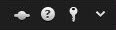
Jeżeli podczas logowania pojawia się drugie okno dialogowe, do uzyskania dostępu do XProtect Smart Client konieczna jest dodatkowa autoryzacja logowania.

